HƯỚNG DẪN TẠO ADS ZONE
Nhiều khách hàng mới đăng ký tài khoản dịch vụ dành cho Publisher tại WataAds có thể sẽ gặp một số khó khăn trong việc sử dụng các chức năng. Ở bài hướng dẫn này chúng tôi sẽ hướng dẫn bạn cách tạo ads zone trong WataAds.
Để sử dụng các chức năng tại WataAds, trước tiên bạn cần có tài khoản đăng nhập. Nếu chưa có tài khoản, hãy tham khảo bài viết Hướng dẫn đăng ký tài khoản WataAds của chúng tôi.
Các bước tạo ads zone trong WataAds như sau:
Bước 1: Đăng nhập vào WataAds
Bạn vui lòng đăng nhập vào hệ thống WataAds bằng tài khoản quản trị cá nhân theo đường dẫn sau https://my.wataaads.com/.
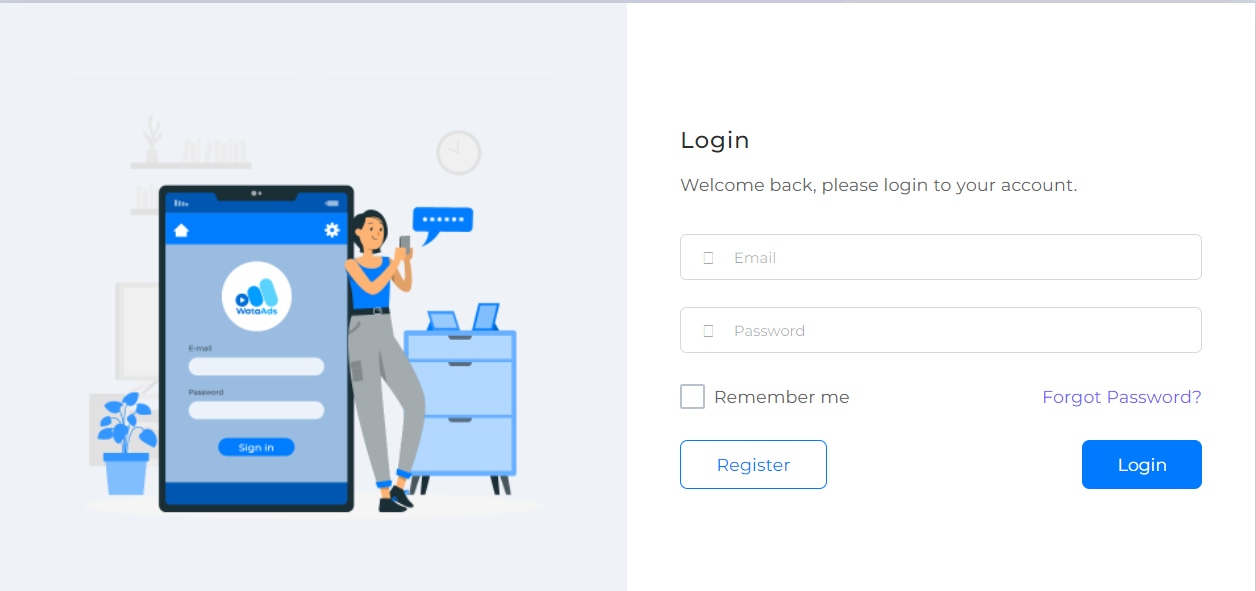
Trang giao diện chính tài khoản cá nhân sau khi đăng nhập của WataAds
Bước 2: Đăng nhập vào trang giao diện của Publisher
Sau khi đăng nhập thành công vào giao diện quản lí tài khoản cá nhân, bạn nhấp chọn vào ô Publisher. Trang giao diện người dùng với các tính năng dành riêng cho Publisher của WataAds sẽ xuất hiện.
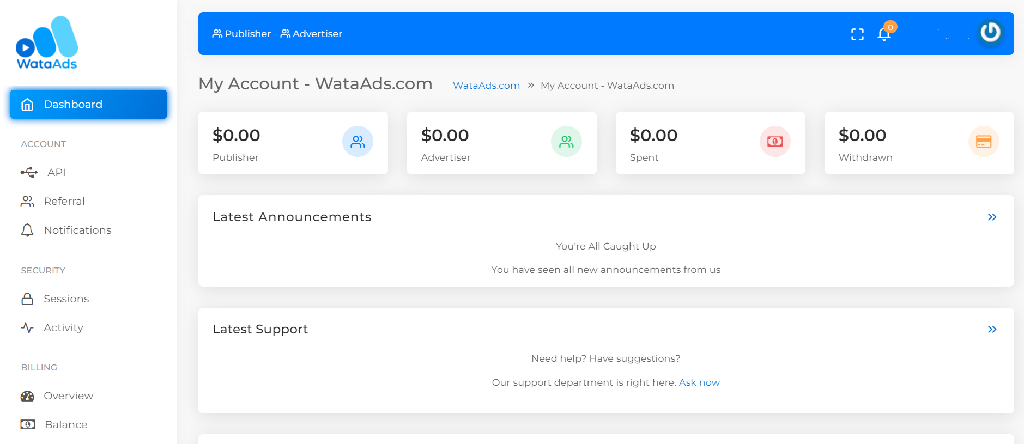
Giao diện trang dành cho Publisher trên WataAds
Nhấp chọn vào “Publisher” trên trang giao diện chính
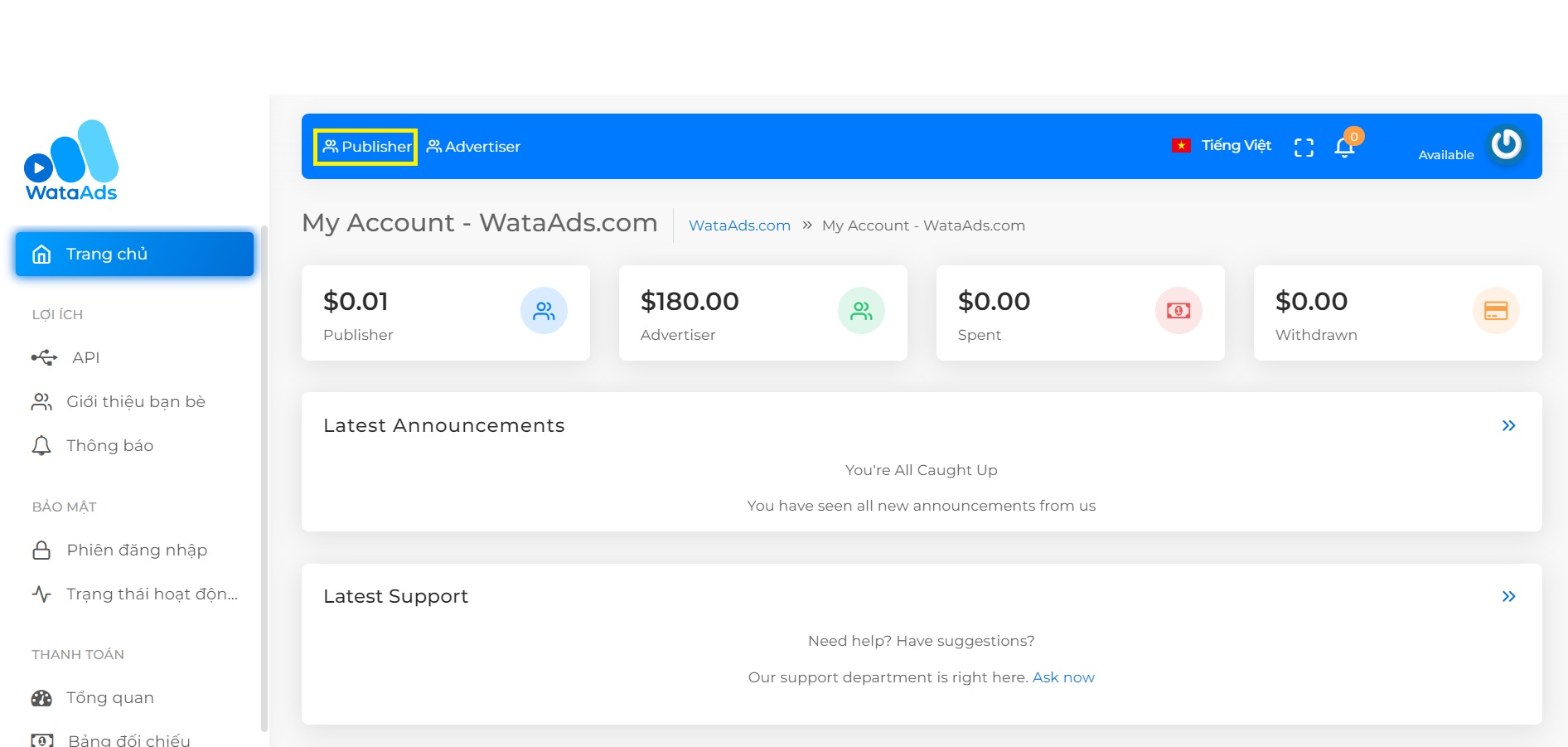
Bước 3: Thêm mới Website
Để tạo AdsZone cho Website trên WataAds, trước tiên bạn phải thêm mới Website của mình và chờ phản hồi từ Admin. Sau khi được Admin duyệt bạn sẽ được cấp quyền cài đặt quảng cáo chạy trên Website.
Xem thêm: Hướng dẫn thêm và verify website trên WataAds bằng thẻ Meta.
Bước 4: Tạo Ads Zone
Chọn Thêm vị trí quảng cáo và thiết lập theo mong muốn của bạn.
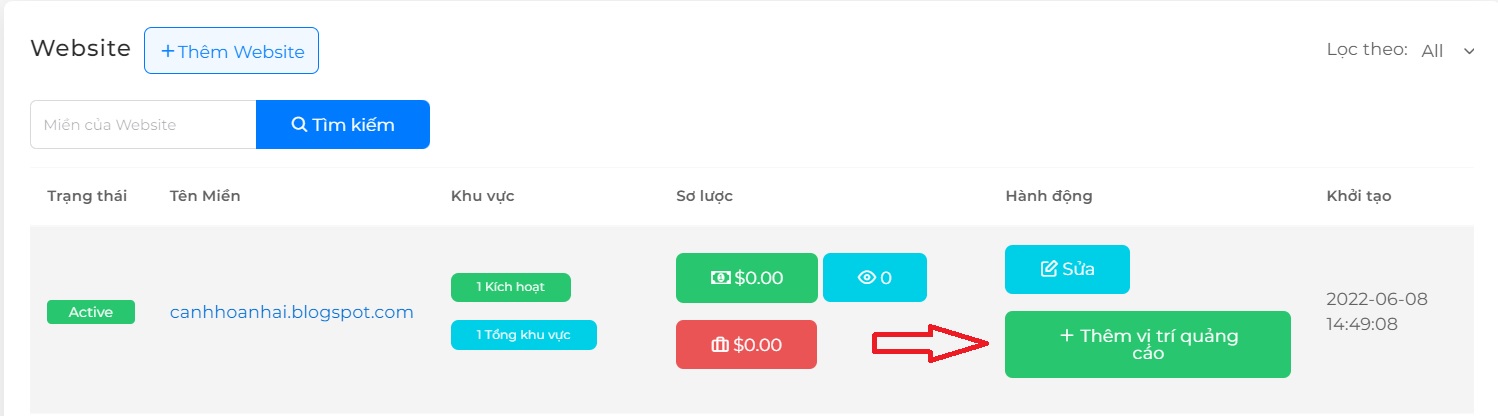
Nhấp chọn Thêm vị trí quảng cáo
Lựa chọn loại quảng cáo bạn muốn đặt trên Website của mình, sau đó nhấp vào Next để tiếp tục bước tiếp theo.
WataAds hiện tại đang phân phối một số format quảng cáo sau đây:
- In page push
- Onclick (Pop under)
- Video Preroll (VAST)
- Banner (bao gồm classic banner và native banner)
- Interstitial (Pop up banner toàn màn hình)
- Direct link
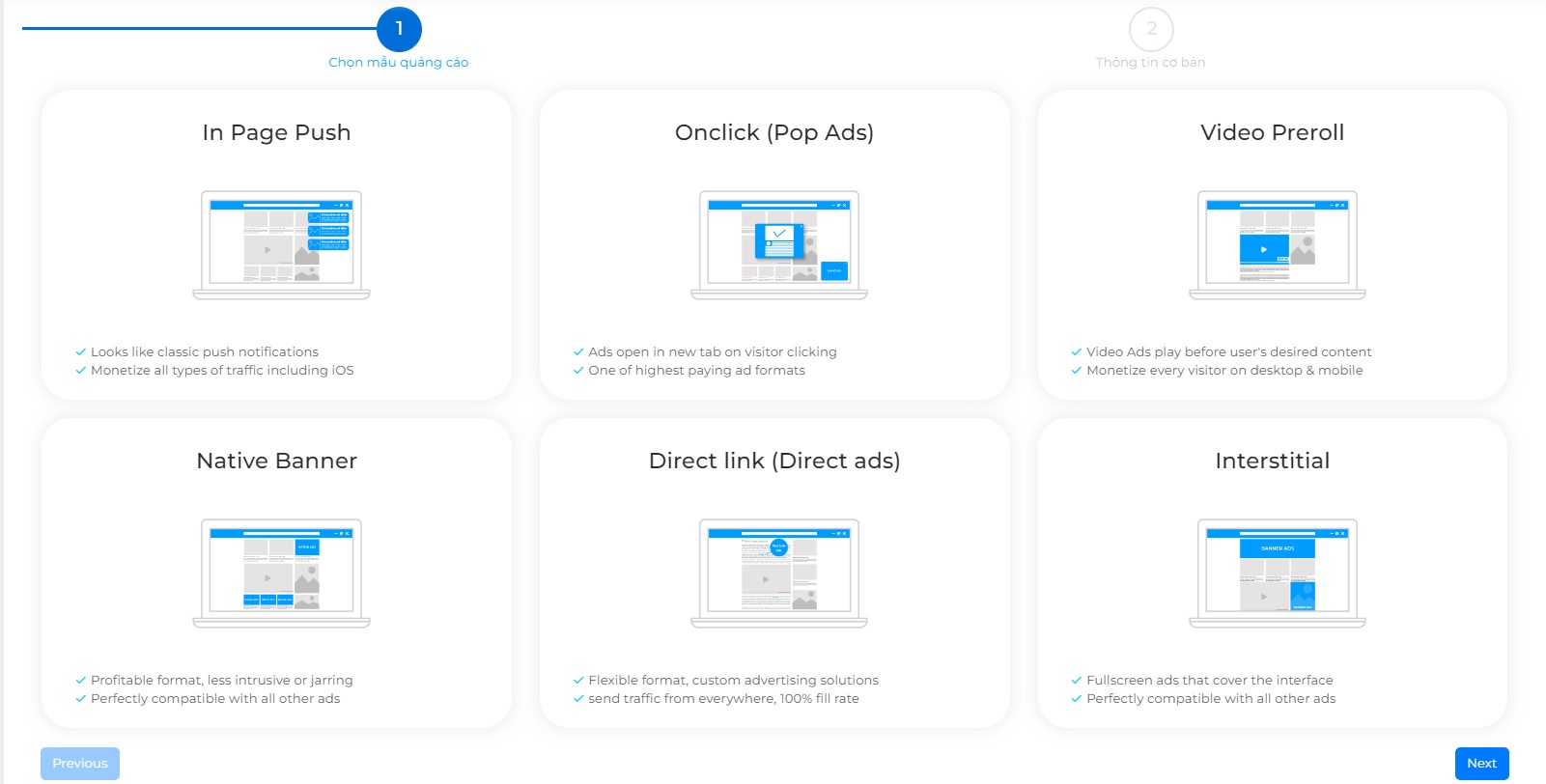 Điền các thông tin cơ bản cần thiết sau đó chọn Setup
Điền các thông tin cơ bản cần thiết sau đó chọn Setup
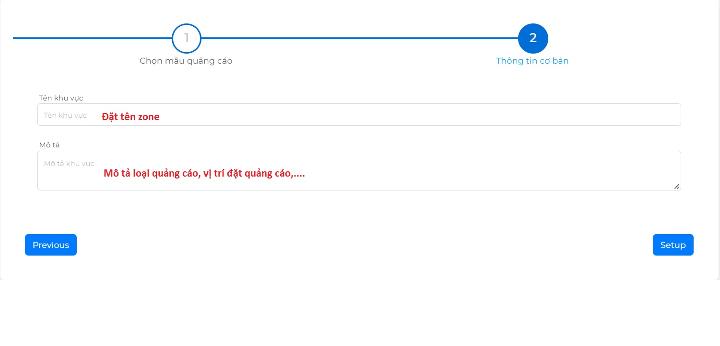
Bước 5: Cài đặt thông số cho ads zone
Ở bước này, bạn sẽ tiến hành cài đặt một số thông số cơ bản về eCPM sàn, giới hạn tần suất hiển thị quảng cáo cho mỗi user website, link quảng cáo dự phòng (fallback link) hay chặn thể loại quảng cáo không mong muốn, v.v.. Dưới đây là thông tin chi tiết về cách thiết lập các thông số cho ads zone của từng loại quảng cáo:
- Hướng dẫn tạo zone quảng cáo Inpage Push.
- Hướng dẫn tạo zone quảng cáo VAST (Video preroll).
- Hướng dẫn tạo zone quảng cáo Banner.
- Hướng dẫn tạo zone quảng cáo Onclick (Pop under).
- Hướng dẫn tạo zone quảng cáo Interstitial.
-
Hướng dẫn tạo zone quảng cáo Direct link.
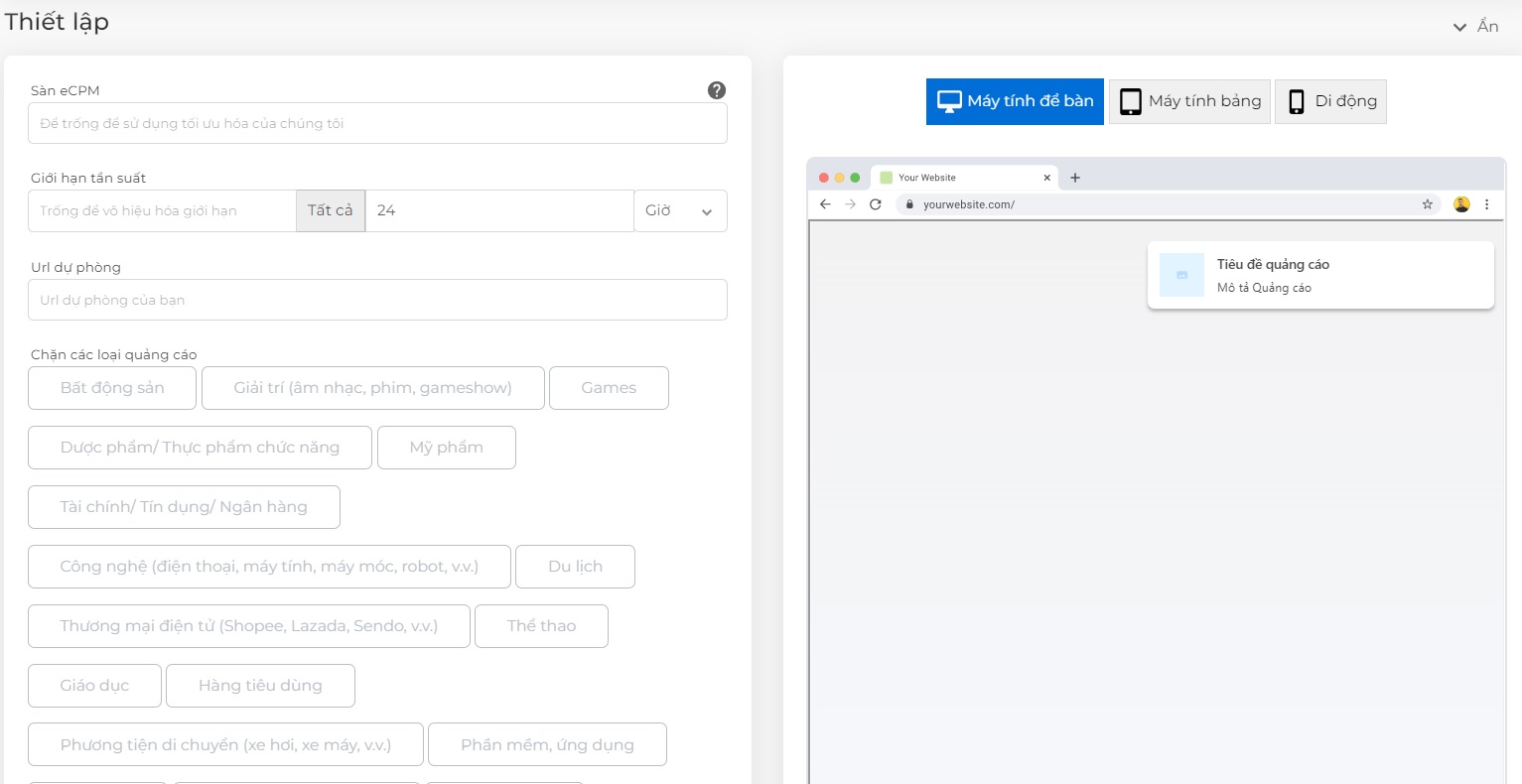
Nhấp Lưu để hoàn thành phần thiết lập.

Bước 7: Hoàn tất quá trình cài đặt
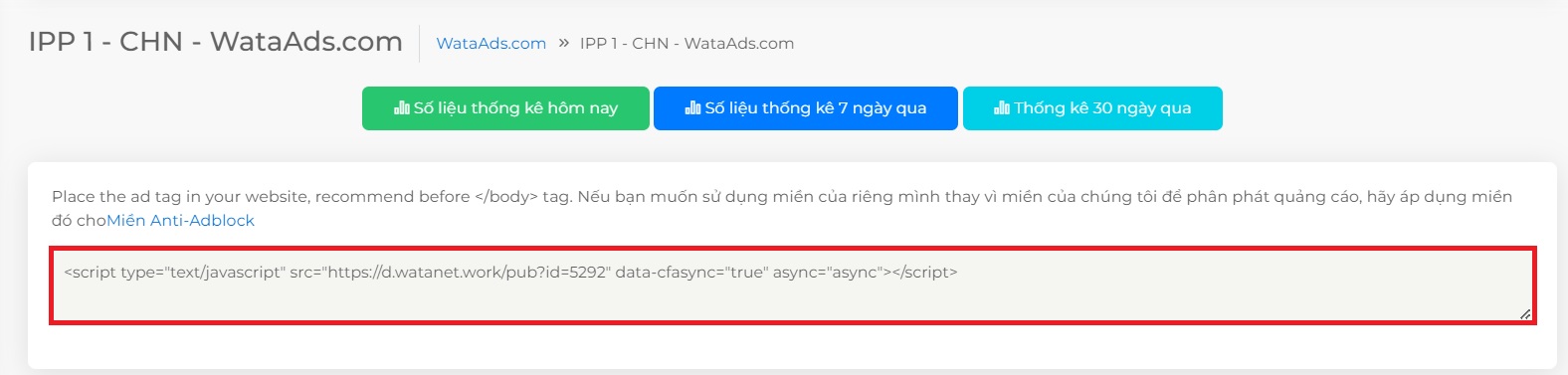
Sau khi lưu lại các cài đặt mà bạn vừa tinh chỉnh, hệ thống sẽ cung cấp cho bạn một dòng code. Bạn hãy copy dòng code này → vào phần chỉnh sửa HTML của Webiste bạn muốn dùng để đặt quảng cáo → dán dòng code vào trước thẻ </body> → lưu. Vậy là bạn đã hoàn tất cài đặt ads zone cho website của mình.
Nếu có bất kỳ câu hỏi thắc mắc nào, hãy liên hệ với WataAds thông qua email [email protected]